Útmutató a videó elforgatásához iPhone és iPad készüléken a legjobb eszközökkel
Eleged van abból, hogy hunyorogva nézed az oldalra vagy fejjel lefelé fordított videókat iPhone-odon? Mindannyian ott voltunk. De a jó hír az, hogy többé nem kell eltűrnie a rosszindulatú felvételeket. Néhány egyszerű lépéssel elsajátíthatja hogyan kell elforgatni a videókat iPhone-on és úgy nézzenek ki, ahogy szeretné. Legyen szó feltörekvő filmesről, közösségi média influencerről, vagy csak valaki, aki szereti a különleges pillanatokat megörökíteni, a videóid tájolásának beállítása értékes készség.
Ebben a blogbejegyzésben megmutatjuk, hogyan forgassa el a videókat iPhone-ján, mint egy profi, hogy a lehető legjobb módon mutassa be felvételeit. Tehát készülj fel, hogy a következő szintre emeld videószerkesztő játékodat!
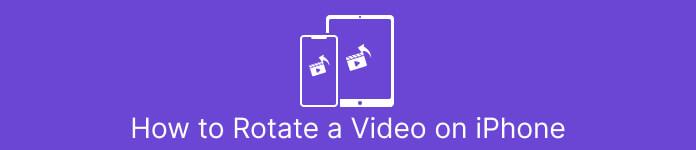
1. rész: Videó elforgatása iPhone-on
1. Fényképek
Ha Ön iPhone-felhasználó, valószínűleg már ismeri a Fotók alkalmazást. Ez az alkalmazás a fényképek és videók rendszerezéséhez és szerkesztéséhez, és tele van olyan funkciókkal, amelyek megkönnyítik a médiakönyvtár kezelését. Ez az alkalmazás nem csak fényképek rendezésére és szerkesztésére szolgál. Az egyik hasznos funkció a videók elforgatásának lehetősége, ami életmentő lehet, ha véletlenül rossz tájolásban vett fel valamit. Tekintse meg azokat a lépéseket, amelyekkel megtudhatja, hogyan konvertálhat portrévideót iPhone video tájképre és fordítva.
1. lépés. Indítsa el a Photos alkalmazást iPhone-ján, és válassza ki az elforgatni kívánt klipet.
2. lépés. Ezután érintse meg a Szerkesztés gombot a képernyő jobb felső sarkában.
3. lépés Koppintson a Vágás és forgatás gombot, amely úgy néz ki, mint egy négyzet, amely körül egy nyíl görbül.
4. lépés A videó elforgatásához két ujjával csavarja a kívánt irányba. A forgatás finomhangolásához használhatja a képernyő alján található csúszkát is. Miután elforgatta a videót a kívánt tájolásba, koppintson a gombra Kész a képernyő jobb alsó sarkában. Bizonyos értelemben a Fotók alkalmazás forgatható videóalkalmazásként is működik az iPhone felhasználók számára.
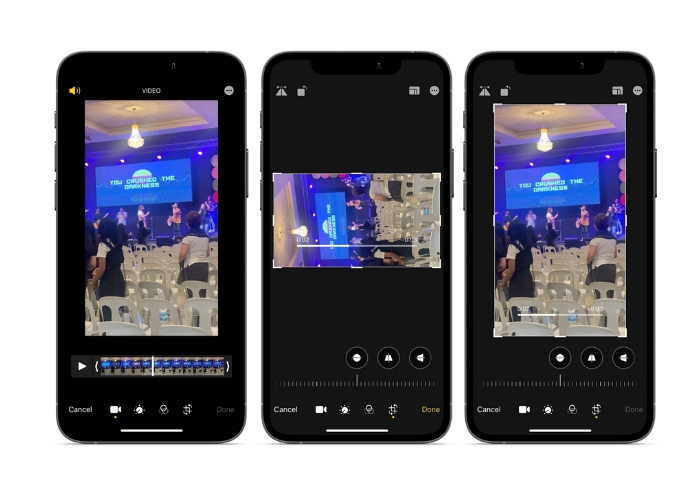
2. iMovie
A törekvő filmkészítők, tartalomkészítők vagy csak olyanok, akik szeretik a különleges pillanatokat videón megörökíteni, érdemes megnézniük az iMovie-t. Az iMovie egy hatékony videószerkesztő alkalmazás Apple eszközökhöz, amellyel lenyűgöző filmeket készíthet. Az iMovie segítségével könnyedén elforgathatja videóit, és gondoskodhat arról, hogy bármilyen képernyőmérethez vagy betekintési szöghez tökéletesen illeszkedjenek. Az iMovie videóforgatás iPhone-on való végrehajtásához kövesse az alábbi utasításokat.
1. lépés. Először indítsa el az iMovie-t iPhone-ján. Ezután kezdjen el egy új projektet.
2. lépés. Ezután válassza ki a szerkeszteni kívánt videót a telefon galériájából.
3. lépés Az előnézeti panelen helyezze két ujját a videóra. Ezután mozgassa az óramutató járásával megegyező vagy ellentétes irányba a videó elforgatásához.
4. lépés Végül érintse meg a Kész gombot a képernyő bal felső sarkában. Így lehet elforgatni egy videót iPhone-on az iMovie segítségével.
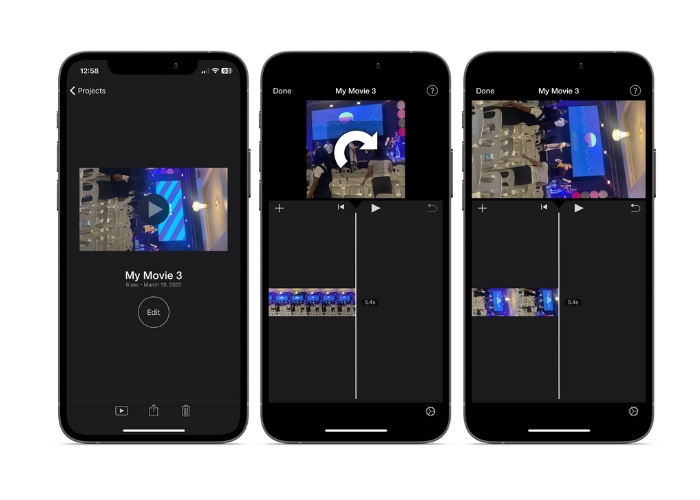
3. Videó forgatása és átfordítása
A Video Rotate & Flip egy harmadik féltől származó alkalmazás, amelyet az App Store-ból tölthet le. Lehetővé teszi a videók egyszerű elforgatását és megfordítását. Egyszerűen nyissa meg az alkalmazást, válassza ki az elforgatni kívánt videót, és az elforgató eszközzel állítsa be a videó szögét. A flip eszközzel a videót vízszintesen vagy függőlegesen is megfordíthatja. Ha végzett, mentse a videót a tekercsébe, vagy ossza meg közvetlenül az alkalmazásból.
1. lépés. Telepítse a programot a Play Áruházból. Nyissa meg az alkalmazást, és érintse meg a felfelé mutató nyíl gombot a főképernyőn a forgatni kívánt videó kiválasztásához.
2. lépés. Miután kiválasztotta a videót, megjelenik az előnézeti ablakban. Az előnézeti ablak alatti vezérlőkkel elforgathatja a videót az óramutató járásával megegyező vagy ellentétes irányban 90 fokkal, illetve vízszintesen vagy függőlegesen elforgathatja.
3. lépés Ha elforgatta vagy megfordította a videót a kívánt tájolásba, érintse meg a gombot Megment gombot a változtatások mentéséhez. Ezzel a programmal így lehet elforgatni a videót iPhone-on.
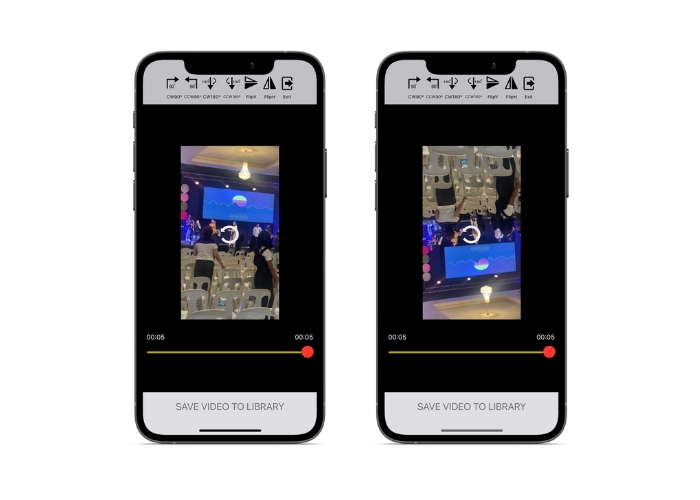
2. rész: Videó elforgatása iPaden
Ha nagyobb képernyőn, például iPaden szeretne dolgozni, használhatja a Video Rotate funkciót. Ez egy harmadik féltől származó alkalmazás, amelyet az App Store-ból tölthet le. Lehetővé teszi a videók egyszerű elforgatását, és szükség esetén vízszintesen vagy függőlegesen is megfordíthatja őket. A Video Rotate többre képes, mint a videók elforgatására. Van még néhány hasznos funkciója. Vághatja a videót, hogy megszabaduljon a nem kívánt részektől, módosítsa a fényerőt és a kontrasztot, vagy akár szöveg hozzáadása vagy hatások.
1. lépés. Szerezd meg a Video Rotate alkalmazást az App Store-ból, és telepítsd iPadedre.
2. lépés. Nyissa meg az alkalmazást, és érintse meg a Válassza a Videó lehetőséget gombot a forgatni kívánt videó kiválasztásához. Látni fogja a videót a képernyőn.
3. lépés A videó elforgatásához használja a képernyő alján található elforgatási vezérlőket. A megfelelő gomb megérintésével 90 fokkal elforgathatja a videót balra vagy jobbra. A videót vízszintesen vagy függőlegesen is megfordíthatja, ha megérinti a gombot Flip gomb.
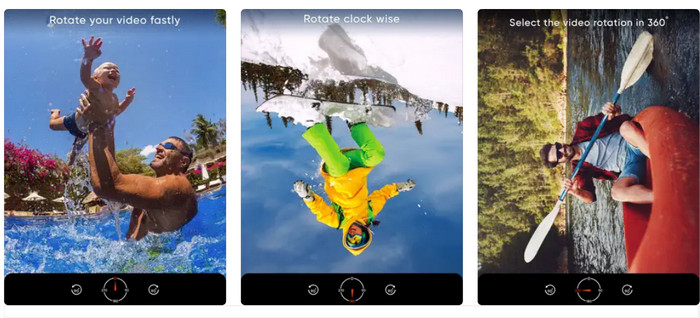
3. rész: iPhone videók elforgatása számítógépen
Ha szeretné megtanulni, hogyan kell elforgatni a videókat számítógépen, használhatja FVC Video Converter Ultimate. Ez egy sokoldalú és átfogó videó konverter, amely egyben hatékony videóforgatóként is szolgálhat. Felhasználóbarát felületet kínál, és támogatja a videoformátumok széles skáláját, beleértve az MP4, AVI, MOV és sok más formátumot. Ha többet szeretne megtudni erről az eszközről, tekintse meg a megadott lépéseket.
1. lépés: Szerezze be az eszközt és állítsa be.
Először meg kell ragadnia az alkalmazást, és telepítenie kell a programot a számítógépére. Ezt követően azonnal indítsa el.
Ingyenes letöltésWindows 7 vagy újabb verzióhozBiztonságos letöltés
Ingyenes letöltésMacOS 10.7 vagy újabb verzió eseténBiztonságos letöltés
2. lépés: Adjon hozzá egy videofájlt
Ezután kattintson a gombra Eszköztár fület, és használja a programját Video Rotator funkció. Miután erre a lehetőségre kattintott, a rendszer felkéri a videó feltöltésére. Most kattintson a plusz aláírja a kívánt videó hozzáadásához.
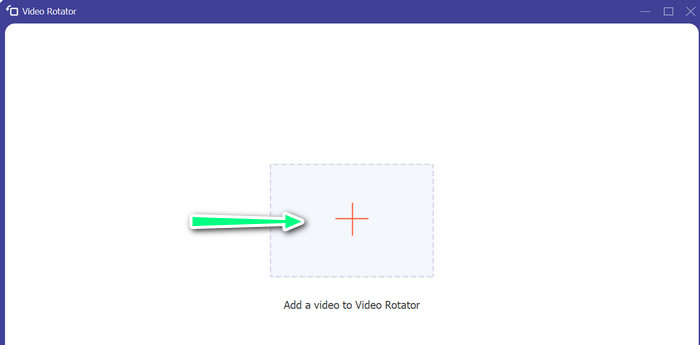
3. lépés: Fordítsa meg a videót
Ezen a ponton kattintson arra a gombra, amely a kívánt képarányúvá teszi a videót. Mivel az előnézet élő, gyorsan módosíthatja.

4. lépés: Szerezzen másolatot az elforgatott videóról
Végül kattintson a gombra Export gombot, hogy megkapja az imént szerkesztett videó másolatát. Ezt követően megjelenik egy figyelmeztetés, és megjelenik a mappa, ahol a videó található.
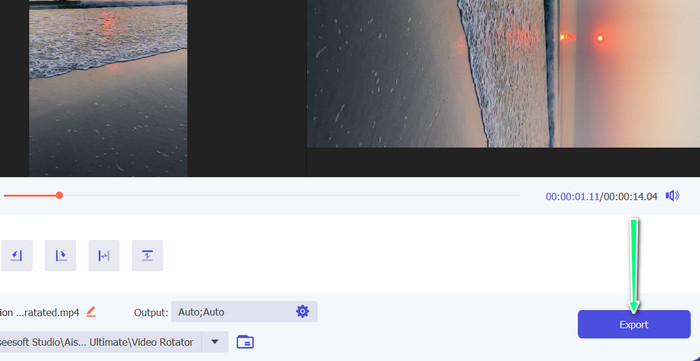
4. rész. GYIK a videók elforgatásával kapcsolatban az iPhone készüléken
Miért nem forog az iPhone videója?
Számos oka lehet annak, hogy az iPhone-videó nem forog. A leggyakoribb okok a tájolási zár bekapcsolása, a videóformátum nem kompatibilis és sok más ok.
Hogyan készítsünk portré videót iPhone 12-n?
Ha portré videót szeretne készíteni iPhone 12 készülékén, először nyissa meg a Kamera alkalmazást, és csúsztassa balra a videó módba váltáshoz. Ezután érintse meg az 1× vagy 2× gombot a használni kívánt kamera kiválasztásához. Ezután keresse meg a Portré opciót az exponáló gomb felett, és érintse meg a kiválasztásához.
A videó elforgatása az iPhone-omon befolyásolja a minőségét?
A videó elforgatása az iPhone-on nem befolyásolhatja a minőségét mindaddig, amíg nem méretezi át vagy a videó tömörítése a folyamat.
Következtetés
A videók elforgatása iPhone-on egyszerű és hatékony módja lehet a vizuális tartalom javításának. A beépített Fotók alkalmazással vagy harmadik féltől származó alkalmazásaival ezt megteheti videók forgatása iPhone-on a kívánt tájolásra, és lenyűgöző videókat készíthet anélkül, hogy aggódnia kellene az eredeti felvétel tájolása miatt.



 Video Converter Ultimate
Video Converter Ultimate Screen Recorder
Screen Recorder



